Страница:
Операционные системы Windows 95 OSR2 и Windows 98, базирующиеся на DOS 7 на дисках и разделах объемом больше 528 Мбайт, как правило, с FAT32.
2. В случае целостности каких-либо элементов дисковой структуры сохраните их в виде файлов на резервном диске.
Дальнейшее восстановление диска зависит от степени и характера повреждений.
Если у вас осталась неповрежденной (или хотя бы частично) какая-либо копия FAT – восстановление информации возможно почти в полном объеме.
Временное резервирование данных
Восстановление Partition Table
Восстановление BR, FAT и ROOT
Восстановление DA
Техника безопасности при работе с компьютером
Часть II
Глава 4
История операционных систем
Операционные системы Windows
Другие операционные системы
2. В случае целостности каких-либо элементов дисковой структуры сохраните их в виде файлов на резервном диске.
Дальнейшее восстановление диска зависит от степени и характера повреждений.
Если у вас осталась неповрежденной (или хотя бы частично) какая-либо копия FAT – восстановление информации возможно почти в полном объеме.
Временное резервирование данных
С целью сохранения возможности восстановления файлов, располагавшихся в начале диска, желательно сделать резервную копию начальных секторов диска, подвергающихся изменениям в процессе восстановления.
1. В DiskEditor выделите режим просмотра первых 500—1000 физических секторов диска и сохраните их в виде файла на резервном диске. Более точный размер можно определить как сумму секторов: MBR трека + BR + 2FAT + ROOT + разумный резерв.
2. Возьмите дискету с зарегистрированной программой Tiramisu (EasyRecovery), соответствующую типу файловой структуры восстанавливаемого диска. Руководствуясь инструкцией к этой программе, выполните предварительное восстановление данных на резервный диск.
Следует иметь в виду, что данная программа не затрагивает «больной» диск, т. е. не правит на нем никакие данные. При некоторых особенностях «мусора» в системных областях диска отмечены случаи сбоя программы Tiramisu (EasyRecovery), что исправляется очисткой (обнулением) ошибочных данных (см. ниже).
1. В DiskEditor выделите режим просмотра первых 500—1000 физических секторов диска и сохраните их в виде файла на резервном диске. Более точный размер можно определить как сумму секторов: MBR трека + BR + 2FAT + ROOT + разумный резерв.
2. Возьмите дискету с зарегистрированной программой Tiramisu (EasyRecovery), соответствующую типу файловой структуры восстанавливаемого диска. Руководствуясь инструкцией к этой программе, выполните предварительное восстановление данных на резервный диск.
Следует иметь в виду, что данная программа не затрагивает «больной» диск, т. е. не правит на нем никакие данные. При некоторых особенностях «мусора» в системных областях диска отмечены случаи сбоя программы Tiramisu (EasyRecovery), что исправляется очисткой (обнулением) ошибочных данных (см. ниже).
Восстановление Partition Table
При восстановлении РТ необходимо учитывать объем диска и особенности файловых систем диска FAT16 или FAT32. Не пытайтесь создавать какой-либо раздел на диске с помощью программы Fdisk, т. к. при сканировании доступного дискового пространства программа прописывает в первый сектор на каждом треке код F6, что приводит к потере информации в этих секторах. Если первый цилиндр (0/0/1) заполнен «мусором» – обнулите его (заполните нулями) для снижения возможных ошибок при восстановлении. Обнуление можно выполнить DiskEditor.
Если вы не знаете точно количество и размеры существовавших разделов диска или заведомо знаете о наличии дополнительного раздела диска, но не знаете размер основного раздела, восстановите их, используя следующие способы:
• Программный способ. В случае восстановления разделов диска файловой структуры FAT32 имеет смысл использовать программу МRecover. Эта программа позволяет быстро найти и восстановить «потерянные» разделы жесткого диска, записывая все необходимые данные в таблицу(ы) разделов. Работа с программой относительно проста, для чего необходимо ознакомиться с описанием программы.
• Ручной способ. Редактором Дисков (DiskEditor) скопируйте MBR и РТ (сектор 0/0/1) с любого исправного диска на восстанавливаемый диск. Затем, очистив все записи кроме первой, отредактируйте ее, внеся заведомо искаженную (!) информацию о конечном размещении раздела (например: 9999-й цилиндр) и общем количестве секторов (например: 99999999).
Запустив DiskDoctor, начните проверку восстанавливаемого диска и на утверждение о найденных ошибках в РТ и запросе на их устранение ответьте согласием. После внесения исправлений в искусственно созданную вами РТ, DiskDoctor предложит поиск возможных дополнительных DOS-разделов. Естественно, дайте на это согласие и если данные на диске в необходимом месте не повреждены, дополнительный раздел будет найден и после вашего подтверждения восстановлен.
Как правило, после перезагрузки компьютера данные дополнительного раздела становятся полностью доступными без дополнительных восстановительных операций. Учтите, что файлы возможно заражены вирусом.
Если вы все проделали правильно, без ошибок и характер дисковых ошибок оказался не фатальным – первая задача выполнена, т. е. РТ восстановлена.
Если вы уверены в существовании дополнительного раздела диска или какого-либо раздела NON-DOS (NTFS, Linux), но NDD не смог его восстановить, остаются еще способы ручного поиска.
Воспользуйтесь Редактором Дисков (DE от PhysTechSoft), позволяющим осуществлять поиск различных разделов NON-DOS. И в случае нахождения подобных разделов на основании полученных номеров физических секторов вручную внесите информацию в РТ.
Можно воспользоваться поиском РТ в файлах резервирования. Различные системные программы типа менеджеров загрузки, утилит резервного сохранения и т. п. (о существовании которых пользователь иногда и не подозревает) выполняют операцию сохранения различной системной информации в файл. Воспользовавшись этим предположением, можно задать DiskEditor в режиме доступа к секторам физического диска маску поиска РТ (55AAh или иную уникальную запись) и если повезет, найти информацию о нем.
Если вы не знаете точно количество и размеры существовавших разделов диска или заведомо знаете о наличии дополнительного раздела диска, но не знаете размер основного раздела, восстановите их, используя следующие способы:
• Программный способ. В случае восстановления разделов диска файловой структуры FAT32 имеет смысл использовать программу МRecover. Эта программа позволяет быстро найти и восстановить «потерянные» разделы жесткого диска, записывая все необходимые данные в таблицу(ы) разделов. Работа с программой относительно проста, для чего необходимо ознакомиться с описанием программы.
• Ручной способ. Редактором Дисков (DiskEditor) скопируйте MBR и РТ (сектор 0/0/1) с любого исправного диска на восстанавливаемый диск. Затем, очистив все записи кроме первой, отредактируйте ее, внеся заведомо искаженную (!) информацию о конечном размещении раздела (например: 9999-й цилиндр) и общем количестве секторов (например: 99999999).
Запустив DiskDoctor, начните проверку восстанавливаемого диска и на утверждение о найденных ошибках в РТ и запросе на их устранение ответьте согласием. После внесения исправлений в искусственно созданную вами РТ, DiskDoctor предложит поиск возможных дополнительных DOS-разделов. Естественно, дайте на это согласие и если данные на диске в необходимом месте не повреждены, дополнительный раздел будет найден и после вашего подтверждения восстановлен.
Как правило, после перезагрузки компьютера данные дополнительного раздела становятся полностью доступными без дополнительных восстановительных операций. Учтите, что файлы возможно заражены вирусом.
Если вы все проделали правильно, без ошибок и характер дисковых ошибок оказался не фатальным – первая задача выполнена, т. е. РТ восстановлена.
Если вы уверены в существовании дополнительного раздела диска или какого-либо раздела NON-DOS (NTFS, Linux), но NDD не смог его восстановить, остаются еще способы ручного поиска.
Воспользуйтесь Редактором Дисков (DE от PhysTechSoft), позволяющим осуществлять поиск различных разделов NON-DOS. И в случае нахождения подобных разделов на основании полученных номеров физических секторов вручную внесите информацию в РТ.
Можно воспользоваться поиском РТ в файлах резервирования. Различные системные программы типа менеджеров загрузки, утилит резервного сохранения и т. п. (о существовании которых пользователь иногда и не подозревает) выполняют операцию сохранения различной системной информации в файл. Воспользовавшись этим предположением, можно задать DiskEditor в режиме доступа к секторам физического диска маску поиска РТ (55AAh или иную уникальную запись) и если повезет, найти информацию о нем.
Восстановление BR, FAT и ROOT
1. Восстановление BR, копий FAT и ROOT проще выполнить «автоматическим» способом, но это не исключает возможность «ручного» восстановления с помощью карандаша, бумаги и редактора дисков. Как уже упоминалось выше, если на восстанавливаемом диске есть неповрежденные (или хотя бы частично поврежденные) элементы логической структуры, сохраните их в виде файлов на резервном диске.
2. Выполните стандартное форматирование основного раздела диска, т. е. командой format С:. При этом формируется файловая структура форматируемого раздела диска с воссозданием BR, чистых FAT и ROOT, область данных при этом не затрагивается, т. е. информация в DA не изменяется и ваши данные не исчезают.
3. Проверьте правильность местоположения корневого каталога ROOT. Для этого DiskEditor в режиме просмотра кластеров вновь созданного раздела, задав поиск объекта Подкаталог, проверьте совпадение номеров физического кластера и номера кластера в первой записи найденных подкаталогов. В случае несовпадения номеров, необходимо подкорректировать значение числа секторов FAT в загрузочной записи BR. Корректировка осуществляется увеличением секторов на число, кратное половине числа секторов в кластере. Как правило, такая корректировка необходима в случаях нестандартной разбивки диска или после изменений размеров разделов искусственным путем.
4. Если вам повезло, и у вас имеются зарезервированные в виде файлов уцелевшие образы FAT и/или ROOT, следует, воспользовавшись DiskEditor, восстановить их на диске. Если у вас уцелела вторая копия FAT, а первая нет, следует скопировать вторую копию и на место первой копии.
5. Если у вас уцелела одна из копий FAT и корневой каталог ROOT, после выполнения шагов 1–4 полноценный доступ к информации на диске будет восстановлен.
2. Выполните стандартное форматирование основного раздела диска, т. е. командой format С:. При этом формируется файловая структура форматируемого раздела диска с воссозданием BR, чистых FAT и ROOT, область данных при этом не затрагивается, т. е. информация в DA не изменяется и ваши данные не исчезают.
3. Проверьте правильность местоположения корневого каталога ROOT. Для этого DiskEditor в режиме просмотра кластеров вновь созданного раздела, задав поиск объекта Подкаталог, проверьте совпадение номеров физического кластера и номера кластера в первой записи найденных подкаталогов. В случае несовпадения номеров, необходимо подкорректировать значение числа секторов FAT в загрузочной записи BR. Корректировка осуществляется увеличением секторов на число, кратное половине числа секторов в кластере. Как правило, такая корректировка необходима в случаях нестандартной разбивки диска или после изменений размеров разделов искусственным путем.
4. Если вам повезло, и у вас имеются зарезервированные в виде файлов уцелевшие образы FAT и/или ROOT, следует, воспользовавшись DiskEditor, восстановить их на диске. Если у вас уцелела вторая копия FAT, а первая нет, следует скопировать вторую копию и на место первой копии.
5. Если у вас уцелела одна из копий FAT и корневой каталог ROOT, после выполнения шагов 1–4 полноценный доступ к информации на диске будет восстановлен.
Восстановление DA
При восстановлении данных следует иметь в виду, что, не имея достоверной информации в таблице расположения файлов (FAT), автоматическое или полуавтоматическое восстановление файлов размером более одного кластера программами типа UnFormat носит чисто случайный характер.
Упрощенно говоря, алгоритм восстановления данных подобными программами основан на поиске кластеров раздела диска с информацией о подкаталогах, анализе их содержания на предмет определения места расположения каталогов, определения номеров начальных кластеров каждого файла и анализе даты создания или стирания файлов. На базе этой информации строится дерево каталогов на логическом диске и расположение файлов по подкаталогам. Эта информация восстановима с большой степенью точности. В случае разрушения корневого каталога (ROOT) информация о файлах в корневом каталоге не восстанавливается, а имена каталогов заменяются условными именами (типа DIR001).
Содержимое файлов, имеющих размер более одного кластера восстанавливается с большой долей случайности, путем стыковки свободных последовательно расположенных кластеров, и вследствие больших объемов информации и интенсивной работы по созданию/удалению файлов в среде Windows (и не только) чаще всего некорректно.
Для точного восстановления информации необходимо либо восстановить FAT, либо осуществлять восстановление «вручную» поиском и анализом содержимого кластеров на диске с дальнейшей стыковкой кластеров в необходимом порядке. Ручной способ здесь рассматриваться не будет.
Для попытки хотя бы частичного восстановления FAT можно воспользоваться особенностью работы ОС Windows 9х с виртуальной памятью, т. е. наличием на диске swap-файла (файла подкачки). В этом файле могут находиться куски корневого каталога ROOT и отдельные фрагменты, а подчас и полные копии FAT. Поиск этих фрагментов осуществляется в режиме просмотра секторов диска по уникальным маскам.
В качестве начальной маски поиска FAT может быть применен идентификатор F8 FF FF FF. Дальнейший поиск можно осуществлять по произвольным группам, состоящим из пяти последовательных 16– или 32-разрядных (FAT 16 или FAT32) номеров кластеров, которые могут принадлежать какому-либо файлу. Поиск занимает довольно продолжительное время, но, меняя маски поиска, его стоит повторить несколько раз. Следует иметь в виду, что информация в swap-файле чаще всего располагается со смещением от начала секторов, что требует определенной корректировки при просмотре и дальнейшем применении. Основная задача отыскать максимальное число фрагментов, выбрать из них наиболее «свежие» и составить из них подобие полной копии FAT. После проведения подобной операции возможно применение утилит типа UnErase – для более полного (но возможно некорректного) восстановления файлов и DiskDoctor – для коррекции дисковых ошибок.
Упрощенно говоря, алгоритм восстановления данных подобными программами основан на поиске кластеров раздела диска с информацией о подкаталогах, анализе их содержания на предмет определения места расположения каталогов, определения номеров начальных кластеров каждого файла и анализе даты создания или стирания файлов. На базе этой информации строится дерево каталогов на логическом диске и расположение файлов по подкаталогам. Эта информация восстановима с большой степенью точности. В случае разрушения корневого каталога (ROOT) информация о файлах в корневом каталоге не восстанавливается, а имена каталогов заменяются условными именами (типа DIR001).
Содержимое файлов, имеющих размер более одного кластера восстанавливается с большой долей случайности, путем стыковки свободных последовательно расположенных кластеров, и вследствие больших объемов информации и интенсивной работы по созданию/удалению файлов в среде Windows (и не только) чаще всего некорректно.
Для точного восстановления информации необходимо либо восстановить FAT, либо осуществлять восстановление «вручную» поиском и анализом содержимого кластеров на диске с дальнейшей стыковкой кластеров в необходимом порядке. Ручной способ здесь рассматриваться не будет.
Для попытки хотя бы частичного восстановления FAT можно воспользоваться особенностью работы ОС Windows 9х с виртуальной памятью, т. е. наличием на диске swap-файла (файла подкачки). В этом файле могут находиться куски корневого каталога ROOT и отдельные фрагменты, а подчас и полные копии FAT. Поиск этих фрагментов осуществляется в режиме просмотра секторов диска по уникальным маскам.
В качестве начальной маски поиска FAT может быть применен идентификатор F8 FF FF FF. Дальнейший поиск можно осуществлять по произвольным группам, состоящим из пяти последовательных 16– или 32-разрядных (FAT 16 или FAT32) номеров кластеров, которые могут принадлежать какому-либо файлу. Поиск занимает довольно продолжительное время, но, меняя маски поиска, его стоит повторить несколько раз. Следует иметь в виду, что информация в swap-файле чаще всего располагается со смещением от начала секторов, что требует определенной корректировки при просмотре и дальнейшем применении. Основная задача отыскать максимальное число фрагментов, выбрать из них наиболее «свежие» и составить из них подобие полной копии FAT. После проведения подобной операции возможно применение утилит типа UnErase – для более полного (но возможно некорректного) восстановления файлов и DiskDoctor – для коррекции дисковых ошибок.
Техника безопасности при работе с компьютером
Хочется обратить ваше внимание и на чрезвычайную чувствительность жестких дисков к различного рода встряскам, толчкам и ударам. Поскольку оси позиционера и шпинделя укрепляют на корпусе самого винчестера, а иногда – дополнительно – и на гермоблоке, надо быть очень осторожным и не делать лишних усилий при завинчивании крепежных винтов. Это может привести к перекосу осей и, как следствие, неправильному позиционированию магнитных головок. А уж такую поломку устранить или очень сложно или вообще невозможно!
При работе с ПК запрещается:
• заливать клавиатуру жидкостями;
• вытирать экран монитора от пыли при включенном компьютере;
• располагать экран монитора ближе чем на 50 см до глаз пользователя;
• держать дискеты или компакт-диски (CD) в дисководах при включении ПК;
• подсоединять и отсоединять кабели внешних устройств при включенном компьютере.
При работе с ПК запрещается:
• заливать клавиатуру жидкостями;
• вытирать экран монитора от пыли при включенном компьютере;
• располагать экран монитора ближе чем на 50 см до глаз пользователя;
• держать дискеты или компакт-диски (CD) в дисководах при включении ПК;
• подсоединять и отсоединять кабели внешних устройств при включенном компьютере.
Часть II
Что нужно знать врачу о программном обеспечении компьютера
Глава 4
Операционные системы
История операционных систем
Между набором схем, представляющим собой компьютер, и человеком находится несколько классов программного обеспечения, которые делают такое взаимодействие возможным. За десятки лет принципы такого взаимодействия в целом остались прежними, но изменилась концепция.
Самый низший класс программ, которые позволяют получить более или менее осмысленный отклик от оборудования, – это базовая система ввода-вывода (BIOS). Это простейший набор команд, который раз и навсегда записан в постоянное запоминающее устройство компьютера (ПЗУ). Необходимо отметить, что современные микросхемы BIOS поддерживают изменение кода программным путем. В некоторых операционных системах BIOS управляет практически всеми ресурсами компьютера.
Более высоким классом программ, которые позволяют человеку общаться с компьютером, являются операционные системы (ОС). В процессе работы компьютера ежеминутно возникает масса однотипных процессов, действий и задач, которые используются в каждом приложении. Например, вы работаете с текстовым процессором. Вы набираете текст, сохраняете его на жесткий или гибкий диск, печатаете его. Подобные действия применяются во многих программах и чтобы избежать выполнения этих задач каждым из приложений непосредственно, разрабатываются операционные системы, которые являются своего рода организаторами работы всего ПК и решающие конкретные задачи под управлением прикладных программ.
Эволюция операционных систем связана с эволюцией компьютерных технологий. Когда вычислительная мощность компьютеров была мала, основой работы всех программ, в том числе операционных систем, был программный код. Действия над данными совершались с помощью набора команд, которые могли объединяться в процедуры или модули. Набор команд обрабатывался специальной программой, постоянно находящейся в оперативной памяти – командным интерпретатором. Одновременно могла обрабатываться только одна программа или задача.
Например, для того, чтобы напечатать текстовый файл letter.txt в операционной системе DOS, пользователь должен был задать компьютеру примерно такую команду:
с:\>сору letter.txt lpt1
Командный интерпретатор (в случае DOS – это command.com) «переводил» эту команду на понятный машине язык и запускал последовательность команд, которые открывали файл, считывали из него данные, посылали их на порт принтера, закрывали файл. Специальные программы обрабатывали данные, получаемые от устройств, которые выполняли эту работу, и сообщали о том, успешно ли была выполнена команда или нет. Для плодотворной работы на таких компьютерах от пользователя требовались хорошие знания команд операционной системы и глубокое понимание работы компьютера.
С увеличением вычислительной мощности компьютеров был реализован метод объектно-ориентированного программирования, который лежит в основе всех современных операционных систем. Суть этого метода заключается в том, что работа пользователя в такой операционной системе сводится к манипулированию виртуальными объектами, свойства которых схожи с реальными. Центральным объектом операционной системы становится документ. Его можно открыть, редактировать, удалить, переместить, скопировать, отправить по почте – совсем как в реальном мире. Пользователю совершенно не нужно знать, какие команды выполняет операционная система, когда он отправляет письмо на печать.
С появлением объектно-ориентированного метода в программировании изменился интерфейс "пользователь-компьютер". Если раньше это была унылая строка-"приглашение" DOS на черном экране или синяя панель Norton Commander, то теперь стало возможным внедрение графического интерфейса, который сделал работу с компьютером интуитивно понятной.
Следует остановиться еще на двух методах, являющихся неотъемлемой частью современных операционных систем. Это методы OLE и Drag-and-Drop.
• Метод OLE (Object Linking and Embedding – внедрение и связь объектов). Каждому объекту (документу, рисунку, таблице) соответствует приложение, обрабатывающее этот объект. Например, текстовый документ обрабатывается программой MS Word, а электронная таблица – MS Excel. Когда пользователь, работая с документом в MS Word, пытается редактировать встроенную в документ таблицу, запускается приложение MS Excel, но пользователь этого не замечает. Таким образом, с помощью этого метода реализована преемственность и взаимосовместимость многих документов и файлов.
• Суть метода Drag-and-Drop (буквально – «перетащи и положи») состоит в том, что практически любой объект можно «перетаскивать» с помощью мыши, выполняя таким образом копирование, перенос, удаление.
Графический интерфейс, объектно-ориентированный подход и методы OLE и Drag-and-Drop при разработке операционных систем впервые были реализованы в середине 80-х годов XX века программистами компании Apple Computers в операционной системе MacOS. Их операционная система была одной из первых, в которой реализован принцип многозадачности. Это означает, что на одном компьютере выполняется множество задач, например, можно работать с документами, слушать музыку, форматировать дискету, забирать почту через Internet – и все это одновременно.
Существует несколько видов многозадачности – кооперативная и вытесняющая. Кооперативная многозадачность была реализована в более ранних версиях операционных систем, в том числе в Windows 3.x. При ней все запущенные приложения образовывали очередь и «опрашивали» систему на предмет выделения ресурсов. Если какое-либо приложение «опрашивало» систему чаще, чем другие, то выполнялось только оно, а остальные попросту занимали оперативную память, отнимая тем самым ресурсы у системы и замедляя работу в целом.
В более новых системах (Windows 95 и далее) реализована вытесняющая многозадачность. Это означает, что система сама передает управление тому или иному приложению. Заканчивающие работу приложения плавно вытесняются и их ресурсы передаются активным приложениям. В такой ситуации ресурсы системы эффективно распределены между приложением, с которым пользователь работает непосредственно (например – редактирование текста или чтение почты), и теми приложениями, которые работают в фоновом режиме (это может быть прослушивание музыки, копирование файлов или еще что-либо).
В многозадачных операционных системах выполняемые программы образуют поток данных. От того, как система умеет обрабатывать потоки данных, зависит ее эффективность и скорость работы.
Самый низший класс программ, которые позволяют получить более или менее осмысленный отклик от оборудования, – это базовая система ввода-вывода (BIOS). Это простейший набор команд, который раз и навсегда записан в постоянное запоминающее устройство компьютера (ПЗУ). Необходимо отметить, что современные микросхемы BIOS поддерживают изменение кода программным путем. В некоторых операционных системах BIOS управляет практически всеми ресурсами компьютера.
Более высоким классом программ, которые позволяют человеку общаться с компьютером, являются операционные системы (ОС). В процессе работы компьютера ежеминутно возникает масса однотипных процессов, действий и задач, которые используются в каждом приложении. Например, вы работаете с текстовым процессором. Вы набираете текст, сохраняете его на жесткий или гибкий диск, печатаете его. Подобные действия применяются во многих программах и чтобы избежать выполнения этих задач каждым из приложений непосредственно, разрабатываются операционные системы, которые являются своего рода организаторами работы всего ПК и решающие конкретные задачи под управлением прикладных программ.
Эволюция операционных систем связана с эволюцией компьютерных технологий. Когда вычислительная мощность компьютеров была мала, основой работы всех программ, в том числе операционных систем, был программный код. Действия над данными совершались с помощью набора команд, которые могли объединяться в процедуры или модули. Набор команд обрабатывался специальной программой, постоянно находящейся в оперативной памяти – командным интерпретатором. Одновременно могла обрабатываться только одна программа или задача.
Например, для того, чтобы напечатать текстовый файл letter.txt в операционной системе DOS, пользователь должен был задать компьютеру примерно такую команду:
с:\>сору letter.txt lpt1
Командный интерпретатор (в случае DOS – это command.com) «переводил» эту команду на понятный машине язык и запускал последовательность команд, которые открывали файл, считывали из него данные, посылали их на порт принтера, закрывали файл. Специальные программы обрабатывали данные, получаемые от устройств, которые выполняли эту работу, и сообщали о том, успешно ли была выполнена команда или нет. Для плодотворной работы на таких компьютерах от пользователя требовались хорошие знания команд операционной системы и глубокое понимание работы компьютера.
С увеличением вычислительной мощности компьютеров был реализован метод объектно-ориентированного программирования, который лежит в основе всех современных операционных систем. Суть этого метода заключается в том, что работа пользователя в такой операционной системе сводится к манипулированию виртуальными объектами, свойства которых схожи с реальными. Центральным объектом операционной системы становится документ. Его можно открыть, редактировать, удалить, переместить, скопировать, отправить по почте – совсем как в реальном мире. Пользователю совершенно не нужно знать, какие команды выполняет операционная система, когда он отправляет письмо на печать.
С появлением объектно-ориентированного метода в программировании изменился интерфейс "пользователь-компьютер". Если раньше это была унылая строка-"приглашение" DOS на черном экране или синяя панель Norton Commander, то теперь стало возможным внедрение графического интерфейса, который сделал работу с компьютером интуитивно понятной.
Следует остановиться еще на двух методах, являющихся неотъемлемой частью современных операционных систем. Это методы OLE и Drag-and-Drop.
• Метод OLE (Object Linking and Embedding – внедрение и связь объектов). Каждому объекту (документу, рисунку, таблице) соответствует приложение, обрабатывающее этот объект. Например, текстовый документ обрабатывается программой MS Word, а электронная таблица – MS Excel. Когда пользователь, работая с документом в MS Word, пытается редактировать встроенную в документ таблицу, запускается приложение MS Excel, но пользователь этого не замечает. Таким образом, с помощью этого метода реализована преемственность и взаимосовместимость многих документов и файлов.
• Суть метода Drag-and-Drop (буквально – «перетащи и положи») состоит в том, что практически любой объект можно «перетаскивать» с помощью мыши, выполняя таким образом копирование, перенос, удаление.
Графический интерфейс, объектно-ориентированный подход и методы OLE и Drag-and-Drop при разработке операционных систем впервые были реализованы в середине 80-х годов XX века программистами компании Apple Computers в операционной системе MacOS. Их операционная система была одной из первых, в которой реализован принцип многозадачности. Это означает, что на одном компьютере выполняется множество задач, например, можно работать с документами, слушать музыку, форматировать дискету, забирать почту через Internet – и все это одновременно.
Существует несколько видов многозадачности – кооперативная и вытесняющая. Кооперативная многозадачность была реализована в более ранних версиях операционных систем, в том числе в Windows 3.x. При ней все запущенные приложения образовывали очередь и «опрашивали» систему на предмет выделения ресурсов. Если какое-либо приложение «опрашивало» систему чаще, чем другие, то выполнялось только оно, а остальные попросту занимали оперативную память, отнимая тем самым ресурсы у системы и замедляя работу в целом.
В более новых системах (Windows 95 и далее) реализована вытесняющая многозадачность. Это означает, что система сама передает управление тому или иному приложению. Заканчивающие работу приложения плавно вытесняются и их ресурсы передаются активным приложениям. В такой ситуации ресурсы системы эффективно распределены между приложением, с которым пользователь работает непосредственно (например – редактирование текста или чтение почты), и теми приложениями, которые работают в фоновом режиме (это может быть прослушивание музыки, копирование файлов или еще что-либо).
В многозадачных операционных системах выполняемые программы образуют поток данных. От того, как система умеет обрабатывать потоки данных, зависит ее эффективность и скорость работы.
Операционные системы Windows
Windows 95/98 не являются в абсолютном понимании операционными системами, т. к. их работа требует установленной DOS. При выходе Windows 95 было объявлено, что это совершенно новая операционная система, не нуждающаяся в DOS. Тем не менее, в состав Windows 95/98 входит DOS и загрузка системы начинается именно с загрузки DOS.
Предшественником наиболее распространенных сейчас Windows 98 и более новой – Windows ME является Windows 3.0. Тогда еще никто не называл Windows операционной системой, поскольку она была лишь графической надстройкой над DOS и в некотором роде облегчала работу пользователя. Для пользователей именно графический интерфейс оказался критерием новизны.
Следующим этапом в развитии Windows стала Windows 3.1. Разработчики называли ее уже операционной системой, хотя в действительности она таковой не являлась. Было введено несколько весьма существенных решений, которые позволили сделать работу в этой версии системы более удобной и быстрой. Система работала в расширенном режиме, был применен 32-битный доступ к диску, который уменьшил количество обращений к коду DOS и обеспечил выполнение дисковых операций чтения/записи в многозадачном защищенном режиме, не используя принципиально однозадачный код, хранящийся в ПЗУ компьютера. Для операций файлового ввода/ вывода, однако, по-прежнему использовался программный код DOS, выполнявшийся под жестким контролем Windows.
Следующим шагом в эволюции Windows был выход в свет Windows 3.11. Ее компонентом являлся 32-битный доступ к файлам. Отключенный по умолчанию и работавший только с жесткими и сетевыми дисками, этот доступ, будучи включенным, увеличивал производительность системы на 30– 100 процентов в зависимости от выполнявшихся задач. Прирост производительности был реализован за счет внедрения специальных программ (драйверов виртуальных устройств), которые дали возможность отказаться от использования однозадачного кода DOS.
В 1995 году вышла официальная версия новой «операционной» системы – Windows 95. Еще свежи в памяти те времена, когда «продвинутые» пользователи с большим недоверием относились к "очередному монстру Microsoft". Заметно большая стабильность, по сравнению с Windows 3.x, повысившаяся производительность, новый существенно более легкий в применении интерфейс, использование длинных имен файлов, а главное – соответствующая маркетинговая политика компании Microsoft – этих и других новшеств оказалось более чем достаточно для того, чтобы Windows 95 заняла доминирующее положение среди операционных систем для компьютеров.
Windows 98 также не является чем-то принципиально новым. Можно подумать, что это та же Windows 95, но с установленным Internet Explorer 4. Внешне версии этих операционных систем достаточно отличаются, но из «внутренних» различий следует отметить улучшенный механизм управления оперативной памятью, частично заимствованный из Windows NT, улучшенные средства управления Windows и восстановления после сбоев и многое другое.
Windows ME – последний на сегодняшний день этап в развитии семейства Windows 3.х/9х/МЕ. Но это по-прежнему ОС из семейства Windows 3.х/9х/МЕ, в основе которой лежит ядро, разработанное в 1988–1989 годах для проекта Windows /386 3.0 (вошедшего в Windows 3.0).
Несколько слов о Windows NT/2000 (рис. II.1), которые стоят вне линейки Windows 3.x/95/98/ME. Эти системы являются истинными операционными системами, поскольку имеют собственное ядро загрузки. Они были разработаны для управления компьютерными сетями, являются более сложными в настройках и поддерживают собственную файловую систему – NTFS, несовместимую с FAT16/32, которую используют Windows 3.x/95/98/ME, отличаются высокой стабильностью работы и более высокими требованиями к аппаратному обеспечению. Однако обыкновенный пользователь, работая с программами под управлением Windows NT/2000, может и не заметить ощутимой разницы, т. к. интерфейс у этих, в общем-то различающихся систем, практически одинаков.
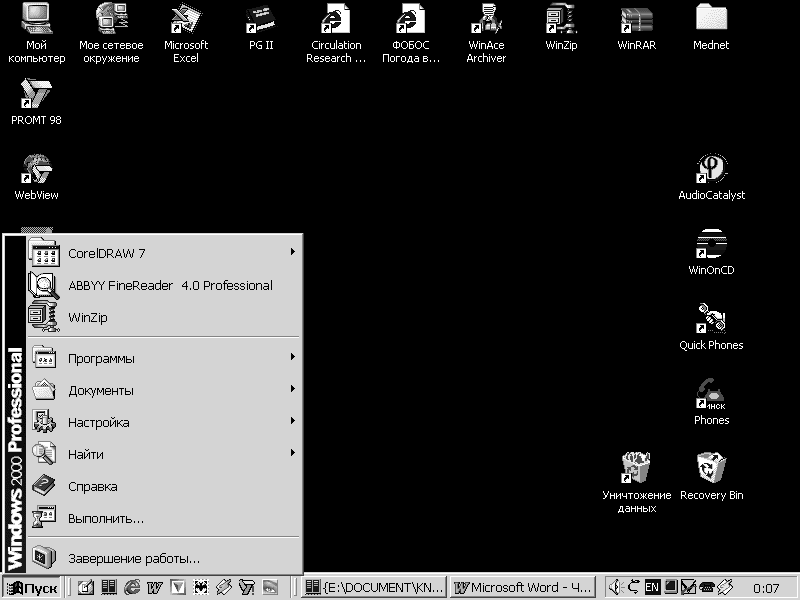 Рис. II.1. Внешний вид экрана Windows 2000
Рис. II.1. Внешний вид экрана Windows 2000
Предшественником наиболее распространенных сейчас Windows 98 и более новой – Windows ME является Windows 3.0. Тогда еще никто не называл Windows операционной системой, поскольку она была лишь графической надстройкой над DOS и в некотором роде облегчала работу пользователя. Для пользователей именно графический интерфейс оказался критерием новизны.
Следующим этапом в развитии Windows стала Windows 3.1. Разработчики называли ее уже операционной системой, хотя в действительности она таковой не являлась. Было введено несколько весьма существенных решений, которые позволили сделать работу в этой версии системы более удобной и быстрой. Система работала в расширенном режиме, был применен 32-битный доступ к диску, который уменьшил количество обращений к коду DOS и обеспечил выполнение дисковых операций чтения/записи в многозадачном защищенном режиме, не используя принципиально однозадачный код, хранящийся в ПЗУ компьютера. Для операций файлового ввода/ вывода, однако, по-прежнему использовался программный код DOS, выполнявшийся под жестким контролем Windows.
Следующим шагом в эволюции Windows был выход в свет Windows 3.11. Ее компонентом являлся 32-битный доступ к файлам. Отключенный по умолчанию и работавший только с жесткими и сетевыми дисками, этот доступ, будучи включенным, увеличивал производительность системы на 30– 100 процентов в зависимости от выполнявшихся задач. Прирост производительности был реализован за счет внедрения специальных программ (драйверов виртуальных устройств), которые дали возможность отказаться от использования однозадачного кода DOS.
В 1995 году вышла официальная версия новой «операционной» системы – Windows 95. Еще свежи в памяти те времена, когда «продвинутые» пользователи с большим недоверием относились к "очередному монстру Microsoft". Заметно большая стабильность, по сравнению с Windows 3.x, повысившаяся производительность, новый существенно более легкий в применении интерфейс, использование длинных имен файлов, а главное – соответствующая маркетинговая политика компании Microsoft – этих и других новшеств оказалось более чем достаточно для того, чтобы Windows 95 заняла доминирующее положение среди операционных систем для компьютеров.
Windows 98 также не является чем-то принципиально новым. Можно подумать, что это та же Windows 95, но с установленным Internet Explorer 4. Внешне версии этих операционных систем достаточно отличаются, но из «внутренних» различий следует отметить улучшенный механизм управления оперативной памятью, частично заимствованный из Windows NT, улучшенные средства управления Windows и восстановления после сбоев и многое другое.
Windows ME – последний на сегодняшний день этап в развитии семейства Windows 3.х/9х/МЕ. Но это по-прежнему ОС из семейства Windows 3.х/9х/МЕ, в основе которой лежит ядро, разработанное в 1988–1989 годах для проекта Windows /386 3.0 (вошедшего в Windows 3.0).
Несколько слов о Windows NT/2000 (рис. II.1), которые стоят вне линейки Windows 3.x/95/98/ME. Эти системы являются истинными операционными системами, поскольку имеют собственное ядро загрузки. Они были разработаны для управления компьютерными сетями, являются более сложными в настройках и поддерживают собственную файловую систему – NTFS, несовместимую с FAT16/32, которую используют Windows 3.x/95/98/ME, отличаются высокой стабильностью работы и более высокими требованиями к аппаратному обеспечению. Однако обыкновенный пользователь, работая с программами под управлением Windows NT/2000, может и не заметить ощутимой разницы, т. к. интерфейс у этих, в общем-то различающихся систем, практически одинаков.
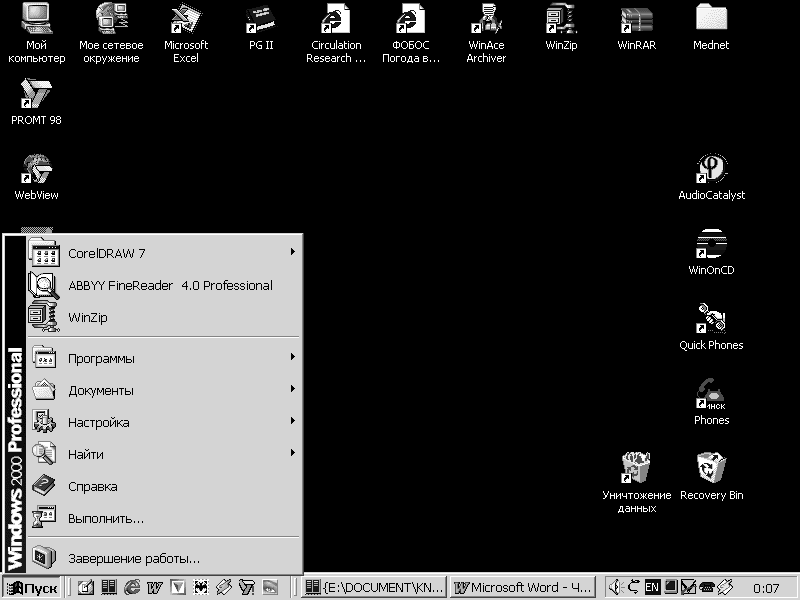
Другие операционные системы
Следует остановиться на операционных системах других разработчиков (не Microsoft).
• Как уже упоминалось, концепция графического интерфейса для Windows была заимствована из операционной системы MacOS компании Apple Computers (рис. II.2). Компания Apple Computers была первой компанией, разработавшей полноценную многозадачную операционную систему для настольных компьютеров. Единственный недостаток этой системы заключается в том, что она работает на Аррlе-компьютерах, хотя на момент написания этой книги уже вышла в свет очередная версия MacOS с возможностью установки на компьютеры х86.
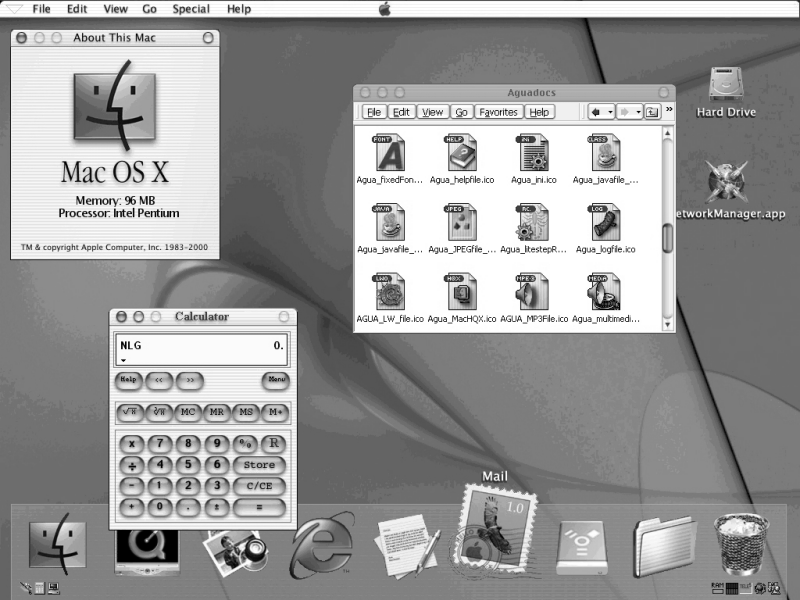 Рис. II.2. Внешний вид экрана MacOS
Рис. II.2. Внешний вид экрана MacOS
Также существуют так называемые платформо-независимые операционные системы, т. е. те, которые работают на компьютере с процессором любой архитектуры, и частично платформо-независимые операционные системы, которые работают не везде и не всегда.
• Операционная система OS/2 компании IBM (рис. II.3). Еще до выхода в свет операционной системы Windows 95 эта система была 32-разрядной, использовала вытесняющую многозадачность и собственную файловую систему HPFS. Единственным недостатком этой системы является малая доступность и дороговизна прикладного программного обеспечения, что ограничивает ее широкое применение. Система одинаково хороша и надежна как для простых пользователей, так и создания сетевых серверов. Компания IBM не проводила такой маркетинговой политики для своей операционной системы, как это делала Microsoft, поэтому об OS/2 (полуось, как называют ее многие пользователи) известно мало.
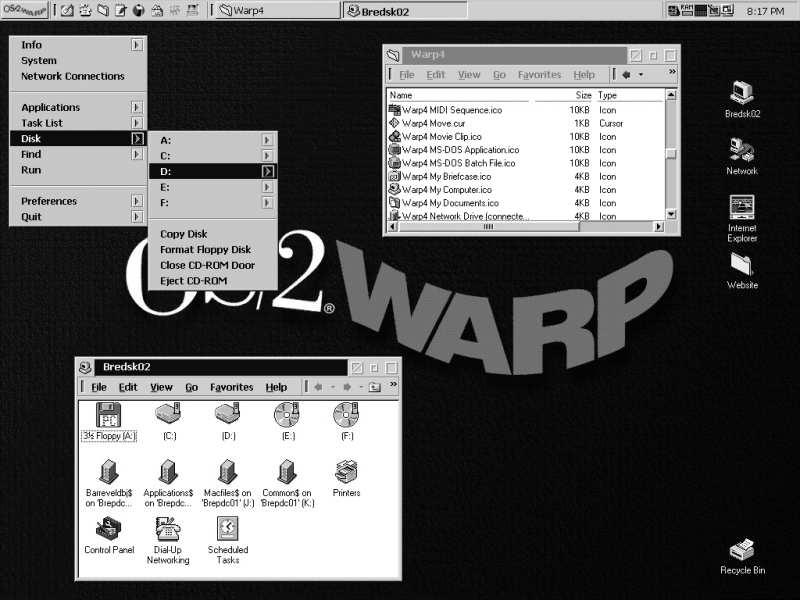 Рис. II.3. Внешний вид экрана OS/2Warp4
Рис. II.3. Внешний вид экрана OS/2Warp4
• Операционные системы семейства UNIX (рис. II.4). Пснти сразу после рождения Unix раскололся на две ветви. Ветвь как бы «прародительская», которой владеет «официальный» хозяин торговой марки Unix – Unix System Laboratory – фактически ветвь коммерческая. И проект Исследовательского института Беркли – ветвь в основном свободных – бесплатных Unix.
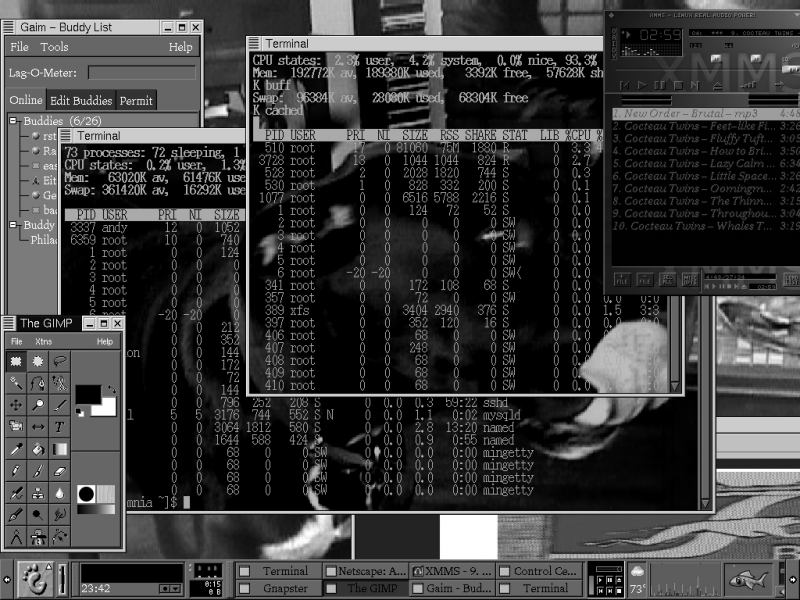 Рис. II.4. Внешний вид экрана Linux
Рис. II.4. Внешний вид экрана Linux
Linux, Solaris, SunOS, AIX, HP-UX, Dynix, SVR4/88, Bestix, Ultrix, OSF/1, Free BSD, IRIX, QNX RtP – далеко не полный список операционных систем-клонов UNIX.
Эти системы гибко настраиваемы, изменяемы и ориентированы на сетевые решения и обеспечение работы серверов.
• BeOS компании Be – операционная система, разработанная в 1996 году для компьютеров ВеВох (рис. II.5). Данные компьютеры не снискали большой популярности, поэтому операционную систему было решено портировать и на PC, и на Мае, на которых она пользовалась большей популярностью.
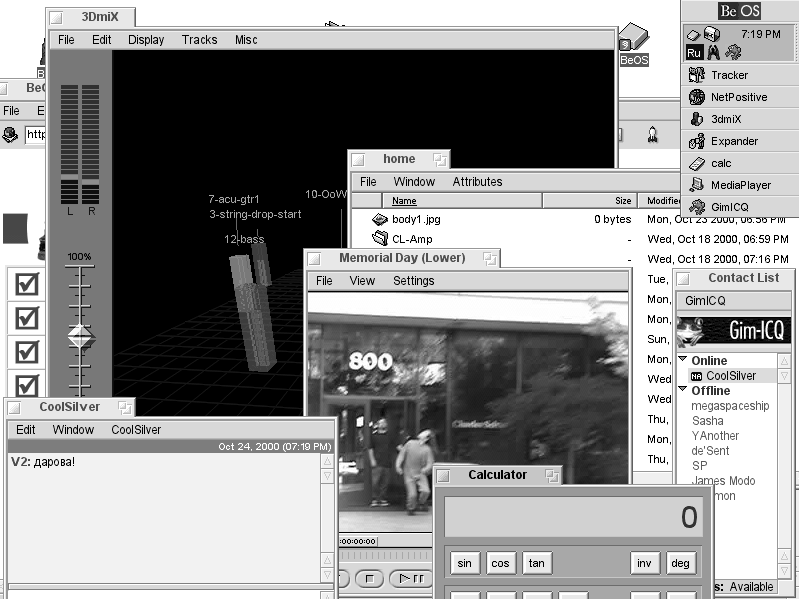 Рис. II.5. Внешний вид экрана BeOS
Рис. II.5. Внешний вид экрана BeOS
Теперь это единственная полноценная мультизадачная ОС, требующая для установки наличия другой операционной системы. Она легко уживается с другими операционными системами, поэтому ее можно установить на один компьютер вместе с Windows 95/98 и Windows NT. Эта система особенно хороша для тех, чья работа связана с созданием мультимедиа.
Борьба за пользователя между производителями операционных систем еще не окончена. Но уже сейчас можно судить о том, с какой ОС нам придется работать в будущем. Эта операционная система установлена сейчас на вашем компьютере. Это Windows. Вряд ли что-то уже поменяется. Причин несколько.
• Windows получила уже сейчас повсеместное распространение.
• Создано громадное количество ПО для платформы Windows.
• Легкая в установке, несложная в понимании.
• Обеспечена широкая совместимость со всевозможным аппаратным обеспечением.
• Наличие русскоязычной версии.
• Беспроблемная работа с русским языком.
Распространенные мнения о нестабильной работе Windows 95/98 можно объяснить тем, что на хорошо сконфигурированной системе, собранной из качественных комплектующих известным производителем, самопроизвольные сбои не случаются. Использование непрофессионально написанного программного обеспечения может вызвать сбои в работе любой ОС, так же, как и использование некачественного компьютерного оборудования.
В любом случае выбор ОС остается за пользователем. Используйте все объективные факты для построения вашей компьютерной системы, которая поможет вам реализоваться в своей профессиональной деятельности.
• Как уже упоминалось, концепция графического интерфейса для Windows была заимствована из операционной системы MacOS компании Apple Computers (рис. II.2). Компания Apple Computers была первой компанией, разработавшей полноценную многозадачную операционную систему для настольных компьютеров. Единственный недостаток этой системы заключается в том, что она работает на Аррlе-компьютерах, хотя на момент написания этой книги уже вышла в свет очередная версия MacOS с возможностью установки на компьютеры х86.
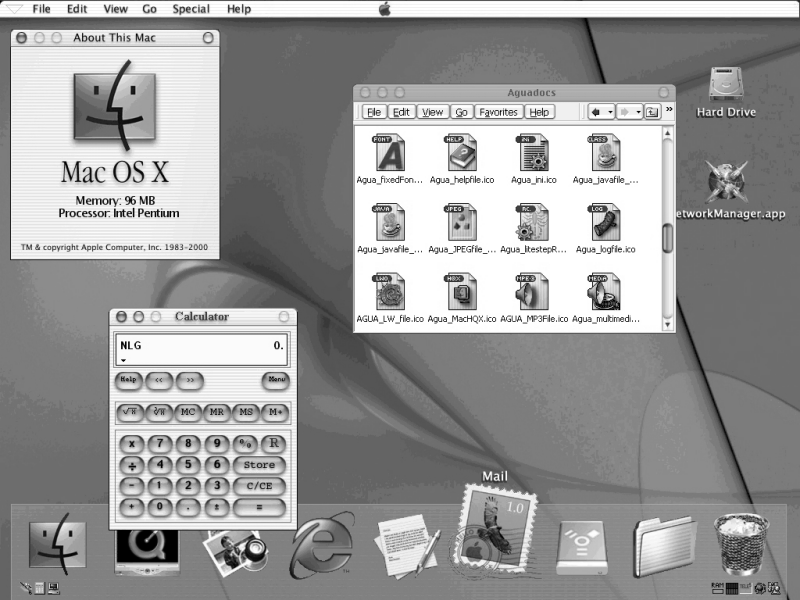
Также существуют так называемые платформо-независимые операционные системы, т. е. те, которые работают на компьютере с процессором любой архитектуры, и частично платформо-независимые операционные системы, которые работают не везде и не всегда.
• Операционная система OS/2 компании IBM (рис. II.3). Еще до выхода в свет операционной системы Windows 95 эта система была 32-разрядной, использовала вытесняющую многозадачность и собственную файловую систему HPFS. Единственным недостатком этой системы является малая доступность и дороговизна прикладного программного обеспечения, что ограничивает ее широкое применение. Система одинаково хороша и надежна как для простых пользователей, так и создания сетевых серверов. Компания IBM не проводила такой маркетинговой политики для своей операционной системы, как это делала Microsoft, поэтому об OS/2 (полуось, как называют ее многие пользователи) известно мало.
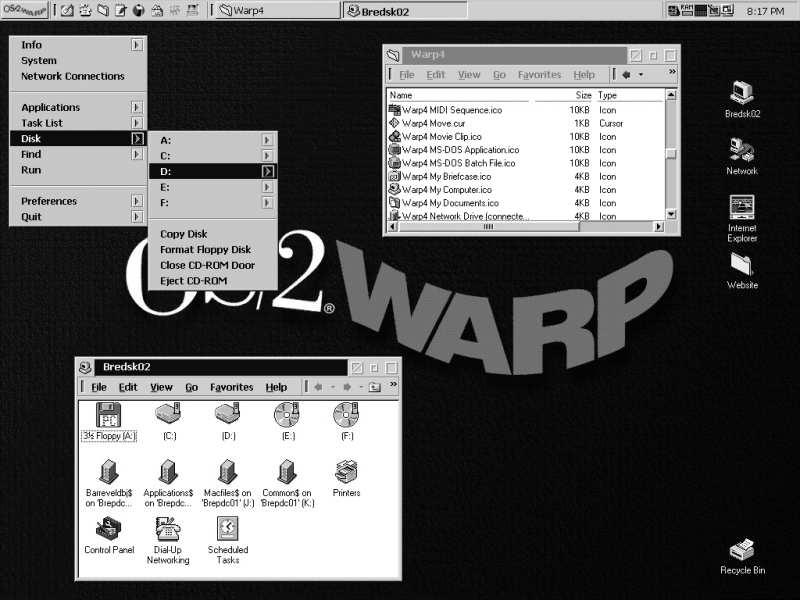
• Операционные системы семейства UNIX (рис. II.4). Пснти сразу после рождения Unix раскололся на две ветви. Ветвь как бы «прародительская», которой владеет «официальный» хозяин торговой марки Unix – Unix System Laboratory – фактически ветвь коммерческая. И проект Исследовательского института Беркли – ветвь в основном свободных – бесплатных Unix.
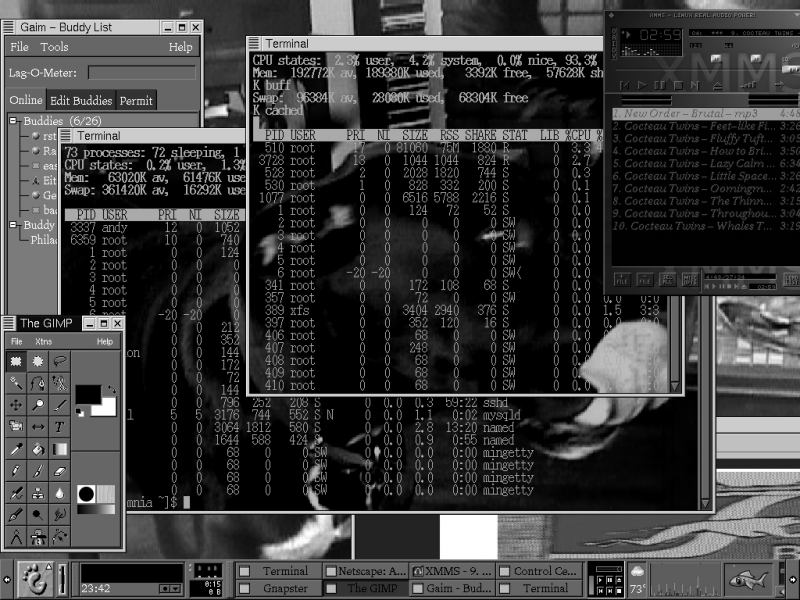
Linux, Solaris, SunOS, AIX, HP-UX, Dynix, SVR4/88, Bestix, Ultrix, OSF/1, Free BSD, IRIX, QNX RtP – далеко не полный список операционных систем-клонов UNIX.
Эти системы гибко настраиваемы, изменяемы и ориентированы на сетевые решения и обеспечение работы серверов.
• BeOS компании Be – операционная система, разработанная в 1996 году для компьютеров ВеВох (рис. II.5). Данные компьютеры не снискали большой популярности, поэтому операционную систему было решено портировать и на PC, и на Мае, на которых она пользовалась большей популярностью.
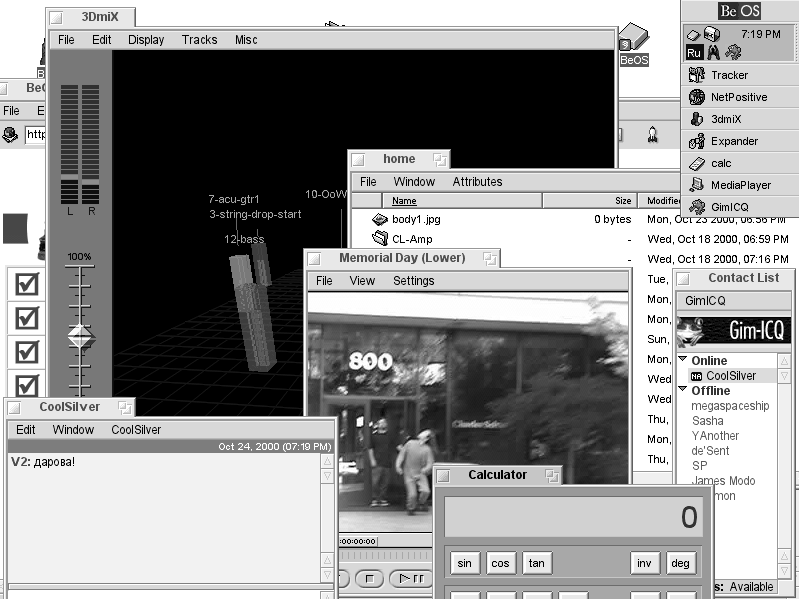
Теперь это единственная полноценная мультизадачная ОС, требующая для установки наличия другой операционной системы. Она легко уживается с другими операционными системами, поэтому ее можно установить на один компьютер вместе с Windows 95/98 и Windows NT. Эта система особенно хороша для тех, чья работа связана с созданием мультимедиа.
Борьба за пользователя между производителями операционных систем еще не окончена. Но уже сейчас можно судить о том, с какой ОС нам придется работать в будущем. Эта операционная система установлена сейчас на вашем компьютере. Это Windows. Вряд ли что-то уже поменяется. Причин несколько.
• Windows получила уже сейчас повсеместное распространение.
• Создано громадное количество ПО для платформы Windows.
• Легкая в установке, несложная в понимании.
• Обеспечена широкая совместимость со всевозможным аппаратным обеспечением.
• Наличие русскоязычной версии.
• Беспроблемная работа с русским языком.
Распространенные мнения о нестабильной работе Windows 95/98 можно объяснить тем, что на хорошо сконфигурированной системе, собранной из качественных комплектующих известным производителем, самопроизвольные сбои не случаются. Использование непрофессионально написанного программного обеспечения может вызвать сбои в работе любой ОС, так же, как и использование некачественного компьютерного оборудования.
В любом случае выбор ОС остается за пользователем. Используйте все объективные факты для построения вашей компьютерной системы, которая поможет вам реализоваться в своей профессиональной деятельности.
